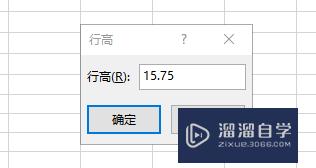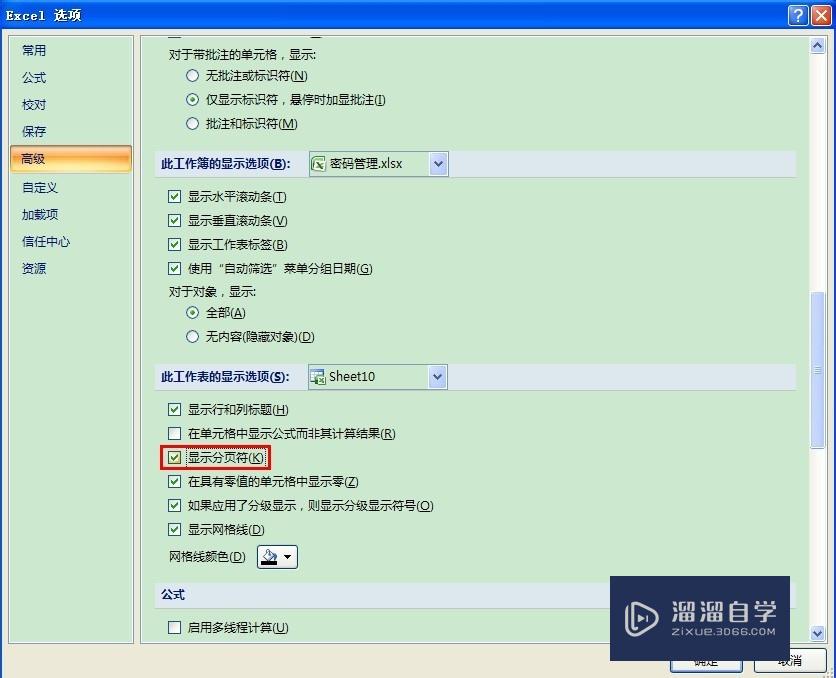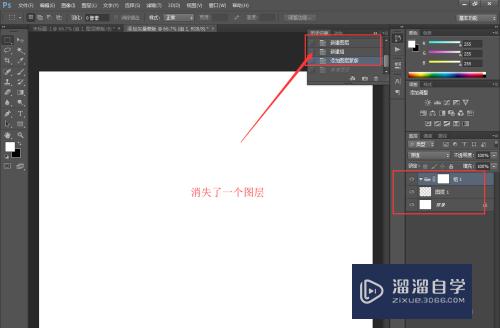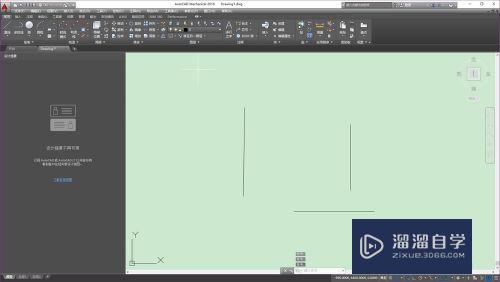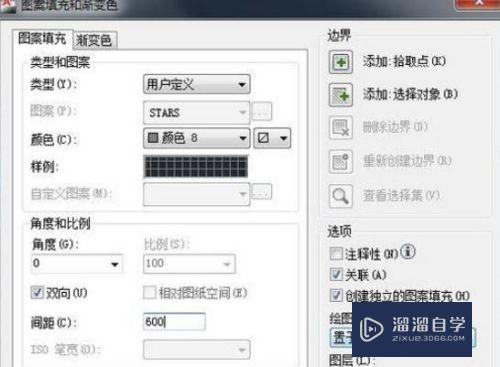剪映怎么加片头黑屏字幕(剪映怎么加片头黑屏字幕还能说话)优质
剪映是当下流行的视频处理软件。具有简单易上手的特点。利用它我们可以对视频进行各种各样的操作。很多视频在编辑的时候。我们会在开头加一个黑屏带字幕的片头。那么剪映怎么加片头黑屏字幕?这是当下流行的方法。快来看看吧!
工具/软件
硬件型号:机械革命极光Air
系统版本:Windows7
所需软件:剪映
方法/步骤
第1步
点击视频
在剪映页面。点击视频。
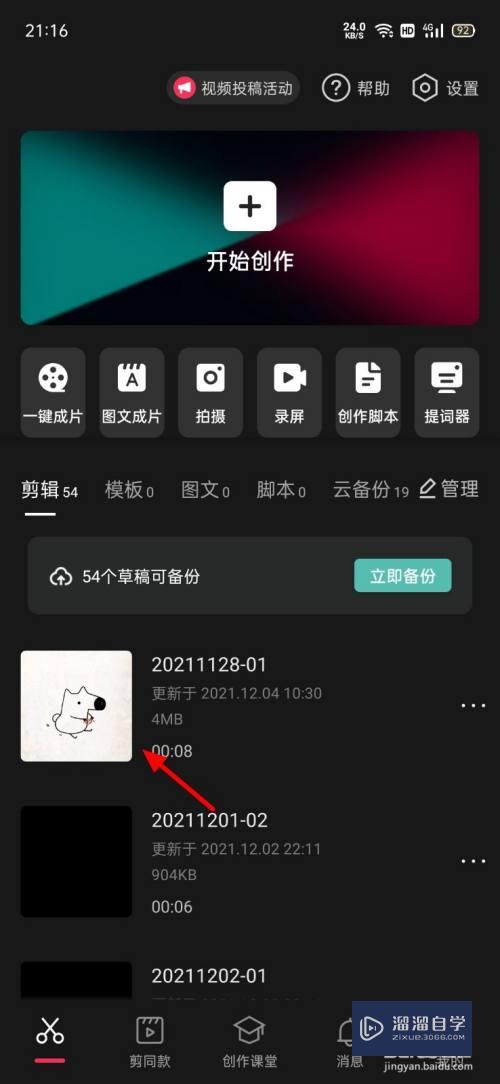
第2步
点击加号
在编辑页面。点击加号。
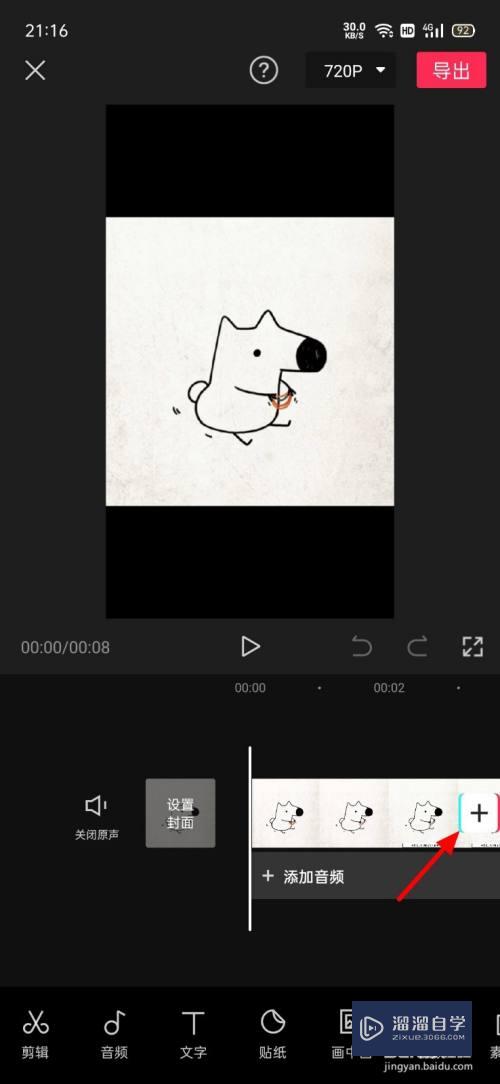
第3步
点击素材库
在添加页面。点击素材库。
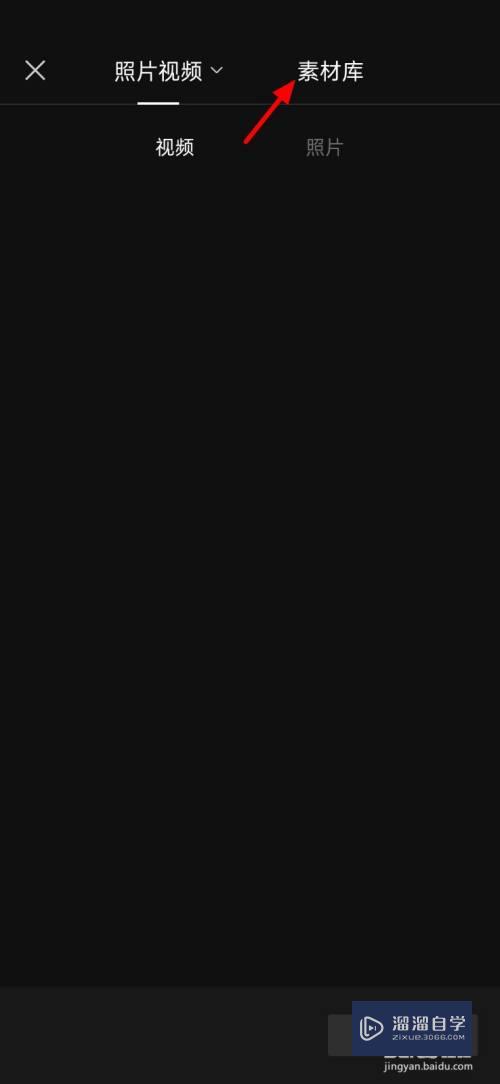
第4步
选择黑屏点添加
在素材库页面。选择黑屏。点击添加。
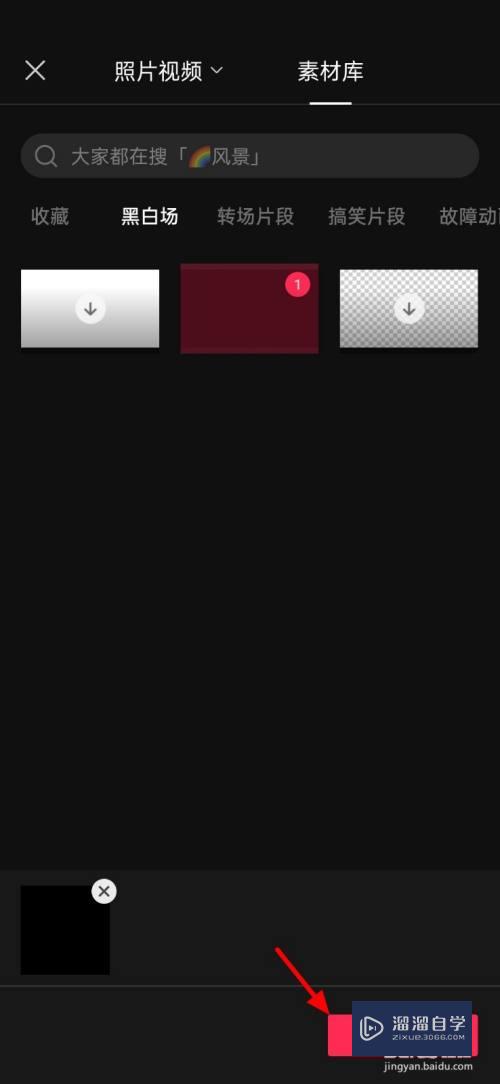
第5步
点击文字
完成添加。点击文字。
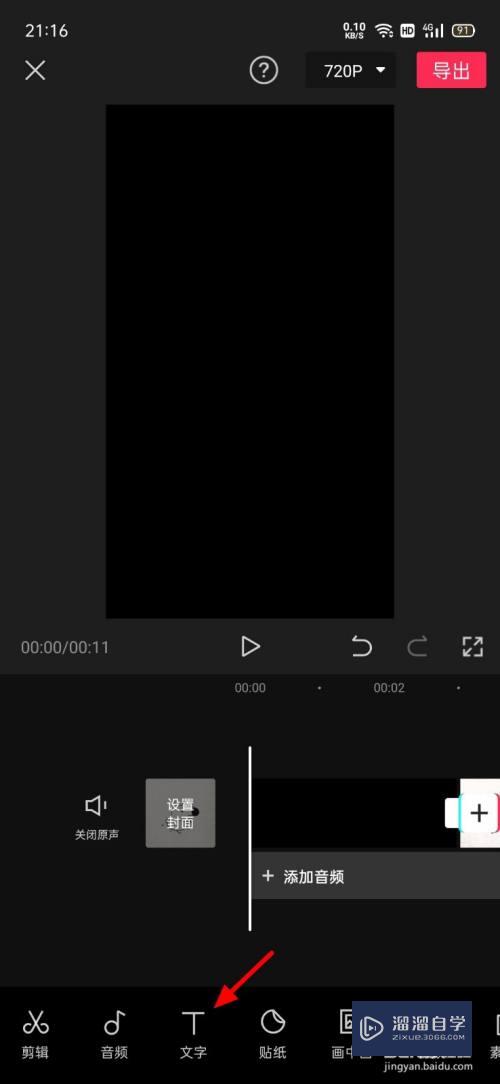
第6步
点击新建文本
在文字页面。点击新建文本。
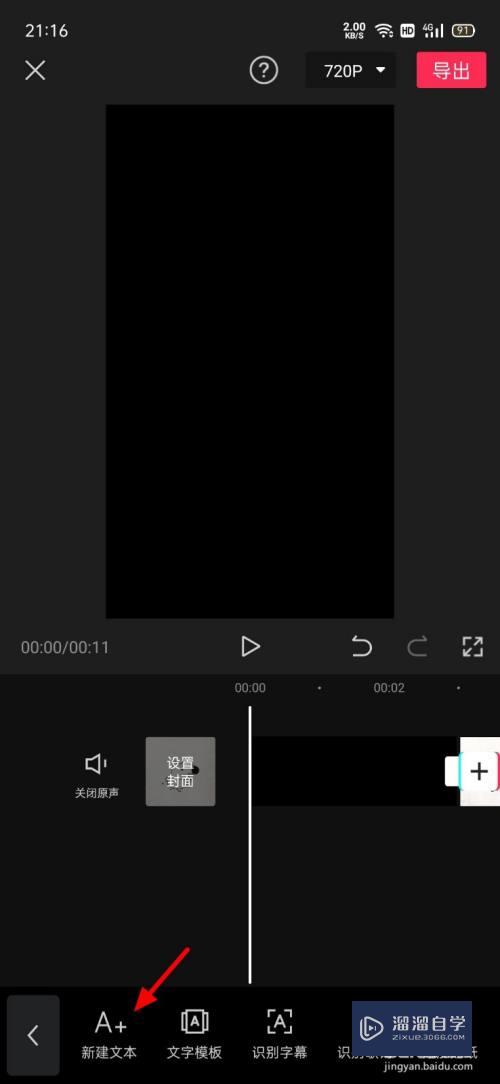
第7步
输入文字点击对
在新建文本页面。输入文字。点击对。
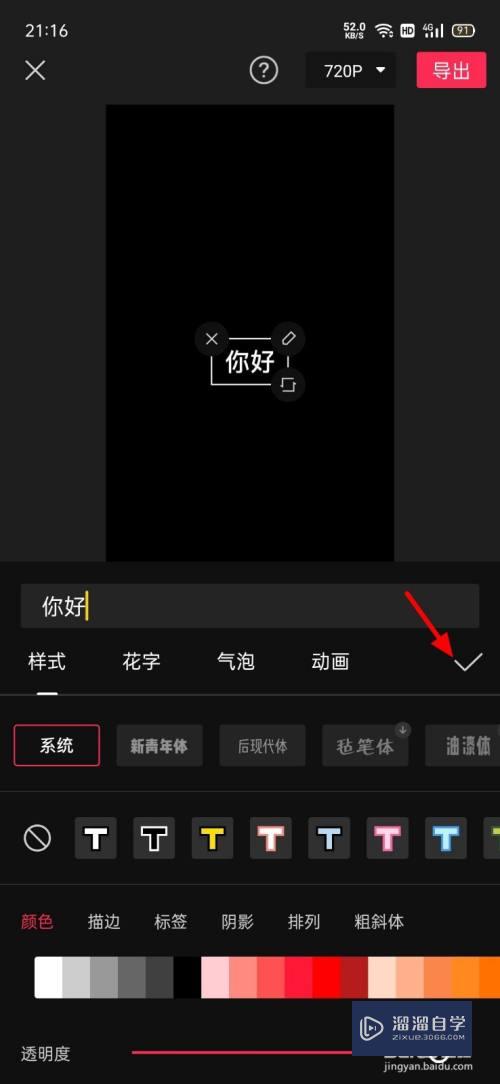
第8步
设置成功
这样就设置片头黑屏字幕成功。
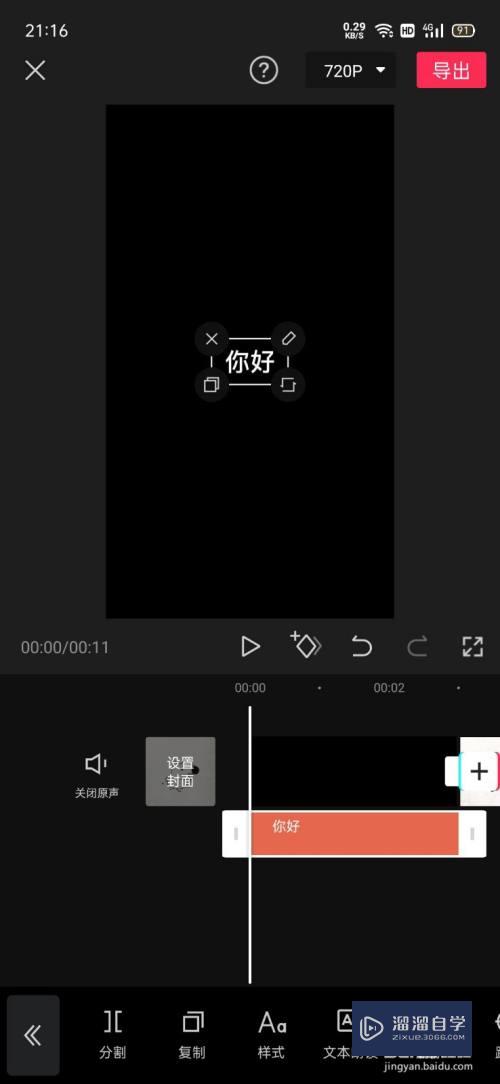
以上关于“剪映怎么加片头黑屏字幕(剪映怎么加片头黑屏字幕还能说话)”的内容小渲今天就介绍到这里。希望这篇文章能够帮助到小伙伴们解决问题。如果觉得教程不详细的话。可以在本站搜索相关的教程学习哦!
更多精选教程文章推荐
以上是由资深渲染大师 小渲 整理编辑的,如果觉得对你有帮助,可以收藏或分享给身边的人
本文标题:剪映怎么加片头黑屏字幕(剪映怎么加片头黑屏字幕还能说话)
本文地址:http://www.hszkedu.com/59931.html ,转载请注明来源:云渲染教程网
友情提示:本站内容均为网友发布,并不代表本站立场,如果本站的信息无意侵犯了您的版权,请联系我们及时处理,分享目的仅供大家学习与参考,不代表云渲染农场的立场!
本文地址:http://www.hszkedu.com/59931.html ,转载请注明来源:云渲染教程网
友情提示:本站内容均为网友发布,并不代表本站立场,如果本站的信息无意侵犯了您的版权,请联系我们及时处理,分享目的仅供大家学习与参考,不代表云渲染农场的立场!